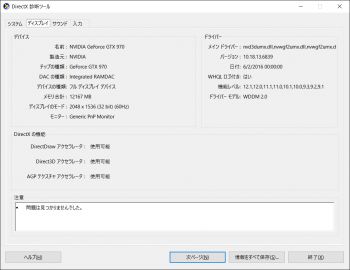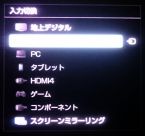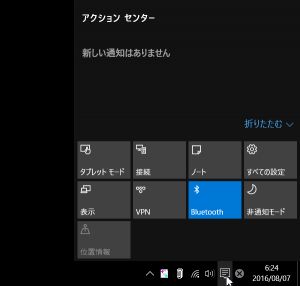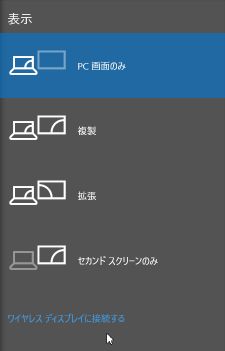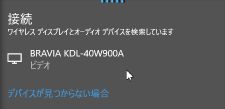�磻��쥹�ǥ����ץ쥤
Windows 10�ˤϥ磻��쥹�ǥ����ץ쥤�Ȥ�����ǽ�����ꡢ��˥�����̵����³�Ǥ���餷����
���Υڡ����Ǥϡ�Windows 10 PC�α�����SONY�Υƥ�ӡ�BRAVIA KDL-40W900A�ˤ�ɽ�����Ƥߤޤ���
�磻��쥹�ǥ����ץ쥤�Ϥε��ʤˤ�Miracast��WiDi�Ȥ����Τ����ꡢ
�ͥåȥ�������ץ���Intel�ξ��ϡ�Intel�ε��ʤǤ���WiDi��³�����ѤǤ��ޤ�����
�����PC�Υ����ץ���Atheros�Ǥ��ꡢ�ޤ��ƥ�Ӥ�Miracast��BRAVIA��Ǥ�"�������ߥ顼���"��ɽ���ˤΤߤˤ����б����Ƥ��ʤ����ᡢ
Miracast��³������˺�Ȥ��Ƥߤޤ���
�ʤ������б��Υƥ�Ӥ�PC��˥�������Ѥ�����ϡ�
Microsoft Wireless Display Adapter P3Q-00009�ʤɤε����Ȥ��С�Ʊ�ͤ���³���뤳�Ȥ���ǽ�Ǥ���
����
Microsoft��Windows 10 Specifications & System Requirements �ˤ��С�
"Miracast requires a display adapter which supports Windows Display Driver Model (WDDM) 1.3, and a Wi-Fi adapter that supports Wi-Fi Direct."�ȤΤ��ȡ�
WDDM�ΥС�������ǧ
�ޤ���WDDM�ΥС��������ǧ���ޤ���
- Win����+R����
- "dxdiag"�����Ϥ���[OK]�ܥ����å����롣
- [�ǥ����ץ쥤]���֤�å����롣
- [�ɥ饤�С� ��ǥ�]��WDDM 1.3�ʾ���ä���OK��
�긵�δĶ��Ǥϡ�WDDM 2.0��ɽ������Ƥ������ᡢOK�Τ褦�Ǥ���
Wi-Fi Direct�б���Ĵ��
����Wi-Fi Direct�б��������ǧ���뤿��ˡ�NDIS�ΥС��������ǧ���ޤ���
- Win����+R����
- "cmd"�����Ϥ���[OK]�ܥ����å����롣
- "powershell"�����Ϥ��ơ�Enter��������
- "get-netadapter | select name, ndisversion"�����Ϥ��ơ�Enter��������
name NdisVersion ---- ----------- �������ͥå� 2 6.50 Wi-Fi 2 6.40 Bluetooth �ͥåȥ����³ 2 6.30 �������ͥå� 6.40 - ���Ѥ��Ƥ���ͥåȥ�������ץ���NDIS�С������6.40�ʾ���ä���OK��
�긵�δĶ��Ǥϡ�6.40��ɽ������Ƥ������ᡢOK�Τ褦�Ǥ���
���
PC¦��Miracast�б����Ƥ��뤳�Ȥ�ʬ���ä��Τǡ��ƥ�Ӥ���³���Ƥ����ޤ���
- BRAVIA�Υ�⥳���[��������]�ܥ�������������ߥ顼����ڤ��ؤ��롣
- �������С��Υ��������å������������������
- [ɽ��]��å����롣
- [�磻��쥹�ǥ����ץ쥤����³����]��å����롣
- ��³��Υ�˥����ʺ����BRAVIA�ˤ�å����롣
�ٱ�
̵����³�Ǥ��Τǡ�����ͭ����³����ٱ䤬�礭���Ǥ���
�긵�δĶ��Ǥ��ٱ�ϡ�0.5��1�á�
�ʥ��ȥåץ����å��������̤�ɽ�����������̤�ʣ�����Ƥ��ޤ�����������˥�����PC¦���礭����˥������ƥ�ӤǤ���
�ޥ��������ˤ�ꤳ���뤯�餤���ٱ�ʤΤǡ�������ʤɤǤ����Ѥ�������
��ĥ��˥����Ȥ��ƻ���������ɽ���������ꡢʣ����˥����Ȥ��Ʊ������������Τˤ��ɤ����⤷��ޤ���
�ȥ�֥륷�塼�ƥ���
Miracast����³�Ǥ��ʤ�
dxdiag�ǥե�����˽��Ϥ���Miracast�����ȡ��ܺ٤�ʬ����褦�Ǥ���
�ޤ��ϥͥåȥ�������ץ��Υɥ饤�Фȥӥǥ������ɤΥɥ饤�Ф�夲��Τ��ɤ��Ǥ��礦��